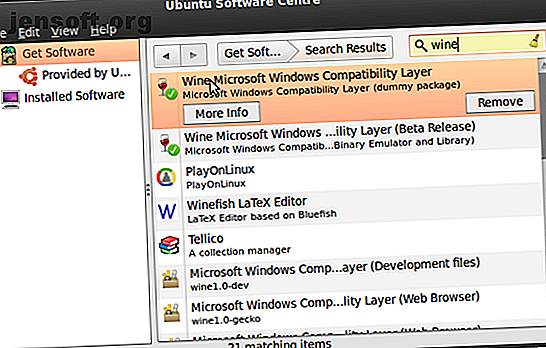
लिनक्स पर लगभग किसी भी विंडोज गेम को स्टीम प्ले के साथ कैसे खेलें
विज्ञापन
लिनक्स पर स्विच करने के लिए इच्छुक पीसी गेमर्स को एक समस्या है: पुस्तकालय अभी बहुत बड़ा नहीं है। जबकि कुछ AAA शीर्षक लिनक्स पर रिलीज़ देखते हैं, वे आमतौर पर स्टीम तक सीमित होते हैं, और आमतौर पर विंडोज और मैकओएस लॉन्च के बाद आते हैं।
लेकिन क्या होगा अगर हमने आपको बताया कि लिनक्स अब स्टीम पर विंडोज गेम्स की लगभग पूरी लाइब्रेरी तक पहुंच सकता है?
यहां स्टीम प्ले के बीटा संस्करण के साथ लिनक्स पर विंडोज गेम खेलने का तरीका बताया गया है।
लिनक्स पर विंडोज गेम्स: वर्तमान स्थिति
पिछले कुछ सालों में, लिनक्स गेमर्स के लिए दृश्य में लगातार सुधार हुआ है। प्लेटफ़ॉर्म की लोकप्रियता धीरे-धीरे बढ़ी है, कुछ प्रमुख नए शीर्षकों के लिए सीधे लिनक्स पर जारी करने के लिए पर्याप्त है।

लेकिन अन्य शीर्षकों के लिए, आप लिनक्स पर विंडोज गेम कैसे चला सकते हैं?
- शराब / PlayOnLinux : वाइन संगतता परत और PlayOnLinux फ्रंट एंड का उपयोग करते हुए, लिनक्स गेमर सफलता की अलग-अलग डिग्री के लिए विंडोज टाइटल चला सकते हैं।
- कोडवाइवर्स क्रॉसओवर : वाइन का मालिकाना संस्करण, जिसके सुधारों को बाद में वाइन में जोड़ा गया। यह मुख्य रूप से खेलों के बजाय मैकओएस और लिनक्स पर विंडोज एप्लिकेशन चलाने के लिए है।
- वर्चुअल मशीन : आप लिनक्स में विंडोज वीएम बना सकते हैं। लिनक्स में विंडोज वर्चुअल मशीन कैसे सेट करें। लिनक्स में विंडोज वर्चुअल मशीन कैसे सेट करें। विंडोज और लिनक्स दोनों की जरूरत होने पर कई होम यूजर्स डुअल-बूट सेटअप चलाना पसंद करते हैं, लेकिन अगर आप लिनक्स के अंदर विंडोज चलाना चाहते हैं, तो यहां बताया गया है कि इसे कैसे सेट अप करें। अधिक पढ़ें और कई विंडोज गेम चलाएं।
- स्टीम प्ले : पहली बार 2010 में जारी किया गया था, इससे लिनक्स में कई विंडोज पीसी गेम्स चलाना संभव हो जाता है।
जबकि वाल्व की गेब न्यूवेल ने विंडोज के लिए डिसाइड किया है कि गेब नेवेल और व्हाई डूक्स की देखभाल के लिए ओएस संगतता क्यों बेहतर है? कौन है गेबल नेवेल और क्यों करते हैं गेम की देखभाल? तकनीक के हर क्षेत्र में हमारे पास फिगहेड्स हैं। डेस्कटॉप, लैपटॉप, और अब भी स्मार्टफ़ोन के लिए, बिल गेट्स और स्टीव जॉब्स दोनों के नाम ऐसे होने चाहिए जो रिंग बेल्स हों। हमारे इंटरनेट और सोशल नेटवर्किंग के लिए, किसी ... और पढ़ें, प्रदर्शन और संगतता के मुद्दों ने लिनक्स पर गेमिंग को बाधित किया है।
नए स्टीम प्ले बीटा प्रोग्राम के रिलीज के साथ जल्द ही यह बदल सकता है।
नया स्टीम प्ले बीटा
अगस्त 2018 ने सॉफ्टवेयर के एक नए संस्करण स्टीम प्ले बीटा की रिलीज देखी, जो विंडोज गेम को लिनक्स पर चलाने में सक्षम बनाता है। कोडवाइवर्स और अन्य पक्षों के साथ दो साल के सहयोग के बाद, इसमें वाइन का एक संशोधित संस्करण शामिल है, जिसे प्रोटॉन के रूप में जाना जाता है, और वुलकान क्रॉस-प्लेटफॉर्म 3 डी ग्राफिक्स एपीआई के लिए समर्थन शामिल है।

प्रारंभिक रिलीज़ 27 शीर्षकों का समर्थन करती है, लेकिन आप दूसरों को सुझाव दे सकते हैं। इसके अलावा, यदि वे अतीत में शराब के साथ काम कर चुके हैं तो अन्य खिताब भी काम करेंगे।
प्रोटॉन कई मायनों में वाइन में भिन्न है, विशेष रूप से vkd3d Direct3D 12, OpenVR और स्टीमवर्ट्स API पुलों का कार्यान्वयन, Direct3D 9 और Direct3D 11 के लिए फ़िक्सेस, बेहतर गेम कंट्रोलर और पूर्ण स्क्रीन समर्थन। यह भी महत्वपूर्ण है esync ("ईवेंटफ़ीड-आधारित सिंक्रोनाइज़ेशन" के लिए छोटा) पैचसेट, जो मल्टी-थ्रेडिंग के लिए प्रदर्शन में सुधार लाता है।
कुल मिलाकर वल्कन खिताब के लिए अच्छे प्रदर्शन की उम्मीद है, हालांकि जहां एपीआई अनुवाद की आवश्यकता होती है, एक अधिक पारंपरिक वाइन अनुभव अधिक होने की संभावना है। बावजूद, यह लिनक्स गेमिंग के लिए एक शानदार कदम है।
बेहतर अभी भी, कोई भी स्टीम प्ले बीटा स्थापित कर सकता है। ऐसे!
ऑप्ट-इन स्टीम प्ले बीटा
आपको अपने लिनक्स मशीन पर चलने वाले स्टीम क्लाइंट की आवश्यकता होगी कैसे लिनक्स पर स्टीम और स्टार्ट गेमिंग स्थापित करें लिनक्स पर स्टीम और स्टार्ट गेमिंग कैसे स्थापित करें लिनक्स कंप्यूटर पर स्टीम स्थापित करना सीधा है, और परिणाम आमतौर पर वही सहज गेमिंग अनुभव है जो आपके पास था विंडोज पर। अधिक पढ़ें । आप या तो इसे एक ऐप के रूप में स्थापित कर सकते हैं, या हो सकता है कि यह आपके गेमिंग-केंद्रित लिनक्स डिस्ट्रो के साथ पहले से इंस्टॉल हो गया हो 5 गेमिंग के लिए सर्वश्रेष्ठ लिनक्स ऑपरेटिंग सिस्टम गेमिंग लिनक्स के लिए सर्वश्रेष्ठ लिनक्स ऑपरेटिंग सिस्टम गेमिंग के लिए आदर्श नहीं है, लेकिन यह बिल्कुल संभव है! यहाँ पाँच लिनक्स वितरण विशेष रूप से गेमिंग के लिए किए गए हैं। और पढ़ें (जैसे लिनक्स पर स्टीमोस डिस्ट्रो गेमिंग यहां है: लिनक्स पर स्टीमोस बीटा आज गेमिंग स्थापित करें यहां स्थापित करें: स्टीमओएस बीटा आज स्थापित करें यदि आप लिनक्स पर गेमिंग में रुचि रखते हैं, तो अपनी पसंद के लिनक्स वितरण के रूप में स्टीमोस का उपयोग करना एक अच्छा विचार है। । यह मार्गदर्शिका हर कदम और संभावित प्रश्न को शामिल करती है, जो आपके संस्थापन के दौरान हो सकती है। और पढ़ें)।
आरंभ करने के लिए, स्टीम खोलें और साइन इन करें। स्टीम> सेटिंग मेनू खोजें, फिर खाता टैब पर जाएं।
यहां, बीटा पार्टिसिपेशन सेक्शन ढूंढें और चेंज पर क्लिक करें। ड्रॉपडाउन सूची में स्टीम बीटा अपडेट का चयन करें, फिर पुष्टि करने के लिए ठीक है।

फिर स्टीम आपको ऐप को पुनरारंभ करने के लिए संकेत देगा। पुनः आरंभ करने पर, एक नए संस्करण को स्थापित करने की आवश्यकता होती है, इसलिए 150MB डेटा डाउनलोड करते समय अपने आप को एक छोटी प्रतीक्षा के लिए तैयार करें।
यदि आप स्टीम में बिग पिक्चर मोड का उपयोग कर रहे हैं, तो निर्देश थोड़े अलग हैं। सेटिंग्स खोलें > सिस्टम और क्लाइंट बीटा में भाग लें। संकेत मिलने पर स्टीम पुनः प्रारंभ करें।

अद्यतित ग्राफिक्स ड्राइवर स्थापित करें
आगे बढ़ने के लिए, आपको अपने लिनक्स डिवाइस पर ग्राफिक्स ड्राइवरों को अपग्रेड करना होगा। यदि आप स्टीमओएस चला रहे हैं, तो एक अपडेट पहले ही कर चुका होगा।
निम्नलिखित चरण उबंटू 18.04 एलटीएस उपकरणों के लिए हैं जो एनवीडिया, एएमडी या इंटेल ग्राफिक्स चला रहे हैं।
एनवीडिया
स्टीम प्ले बीटा में गेम खेलने के लिए आपको नवीनतम मालिकाना ड्राइवरों को स्थापित करने की आवश्यकता है। एक टर्मिनल खोलें और इन कमांड के साथ Canonical के तीसरे पक्ष के ड्राइवर का PPA जोड़ें:
sudo add-apt-repository ppa:graphics-drivers/ppa sudo apt-get update sudo apt install nvidia-driver-396 ड्राइवर डाउनलोड होने के बाद, अपने लिनक्स सिस्टम को रिबूट करें।
AMD / इंटेल
एएमडी या इंटेल ग्राफिक्स के लिए, आपको हाल के मेसा और एलएलवीएम ड्राइवरों को स्थापित करना होगा:
sudo add-apt-repository ppa:paulo-miguel-dias/mesa sudo apt-get update sudo apt dist-upgrade sudo apt install mesa-vulkan-drivers mesa-vulkan-drivers:i386 एक बार ड्राइवरों को स्थापित करने के बाद अपने सिस्टम को रिबूट करना याद रखें। वीआर गेमर्स इन कमांड का उपयोग करके अपने उपकरणों के लिए एएमडी समर्थन का लाभ उठा सकते हैं:
sudo add-apt-repository ppa:kisak/steamvr4pk sudo apt-get update sudo apt dist-upgrade sudo apt install linux-generic-steamvr-18.04 इन ड्राइवरों को स्थापित करने के साथ, आपका लिनक्स पीसी तैयार होगा (यह मानते हुए कि इसमें उपयुक्त ग्राफिक्स हार्डवेयर है) स्टीम के माध्यम से लगभग किसी भी विंडोज गेम को खेलने के लिए। अन्य डिस्ट्रोस पर ड्राइवरों को स्थापित करने में मदद के लिए स्टीम सपोर्ट फ़ोरम की जाँच करें।
भाप में लिनक्स पर एक विंडोज गेम स्थापित करें
डिफ़ॉल्ट रूप से, आप केवल भाप में लिनक्स-संगत गेम इंस्टॉल कर सकते हैं। बीटा प्रोग्राम में शामिल होने के बाद भी, गेम को स्थापित करने के लिए स्टीम उपयोगकर्ता इंटरफ़ेस के भीतर कोई रास्ता नहीं है। मेनू से इंस्टॉल पर राइट-क्लिक करने और चयन करने के परिणामस्वरूप त्वरित त्रुटि संदेश होगा।
आप क्यों नहीं स्थापित कर सकते? ठीक है, आपको अपनी लाइब्रेरी में शीर्षकों के लिए स्टीम प्ले को सक्षम करने की आवश्यकता है।

स्टीम में, स्टीम> सेटिंग्स> स्टीम प्ले पर जाएं और सुनिश्चित करें कि दोनों समर्थित शीर्षक के लिए स्टीम प्ले को सक्षम करें और सभी शीर्षक के लिए स्टीम प्ले को सक्षम करें ।
(प्रोटॉन संस्करणों के बीच स्विच करने का विकल्प भी है, जो समस्या निवारण के लिए काम आएगा)
पुष्टि करने के लिए ठीक क्लिक करें, और स्टीम को पुनरारंभ करने के लिए अनुदेश का पालन करें। फिर आप किसी भी शीर्षक, राइट-क्लिक और इंस्टाल का चयन करने में सक्षम होंगे। हालांकि, खबरदार: पहले से शराब के तहत नहीं चलने वाले खिताब अचानक काम करने की संभावना नहीं है।
गेम चलाने से आपको यह सूचित करने का संदेश मिलेगा कि यह स्टीम प्ले के साथ लॉन्च किया जाएगा। आगे बढ़ने और खेलने के लिए ठीक क्लिक करें!
कैसे भाप खेल लिनक्स गेमिंग में सुधार कर सकते हैं
लिनक्स पर गेमिंग स्टीम प्ले बीटा की रिलीज के साथ पहले से दस गुना बेहतर हो गया है। लेकिन यह वाल्व के लिए और भी भयानक धन्यवाद बन सकता है जिससे डेवलपर्स के लिए जुड़ना आसान हो जाता है।
वल्कन समर्थन इस रणनीति का एक प्रमुख हिस्सा है, जिसमें वाल्व प्रत्यारोपण डेवलपर्स हैं जो वर्तमान में लिनक्स पर जारी नहीं करते हैं:
"[T] मूल रूप से सभी प्लेटफार्मों पर सबसे अच्छा संभव प्रदर्शन की पेशकश करने के लिए मूल रूप से वल्कन को छोड़ देता है, या कम से कम संभव के रूप में विकल्प के रूप में पेश करता है। किसी भी आक्रामक तृतीय-पक्ष DRM मिडलवेयर से बचने के लिए भी यह एक अच्छा विचार है, क्योंकि वे कभी-कभी अनुकूलता सुविधाओं को इरादा के अनुसार काम करने से रोकते हैं। ”
यह आगे बढ़ने वाली उत्कृष्ट खबर है!
स्टीम टुडे पर अपने पसंदीदा विंडोज गेम्स खेलें
शराब विन्यास के साथ कोई और अधिक खिलवाड़ नहीं, और न ही अधिक निराशा। वाल्व ने सही समय पर लिनक्स गेमिंग को पुनर्जीवित किया है, और हर कोई इसमें शामिल हो सकता है।
संक्षेप में, आप विंडोज गेम्स को लिनक्स में स्टीम के माध्यम से निम्नानुसार स्थापित कर सकते हैं:
- स्टीम क्लाइंट बीटा ऑप्ट-इन का उपयोग करें
- बीटा क्लाइंट डाउनलोड करें
- अद्यतन ग्राफिक्स ड्राइवर स्थापित करें
- स्टीम में स्टीम प्ले को सक्षम करें
अब, आप ग्राफ़िक्स ड्राइवरों को सही करने में समस्याओं में भाग सकते हैं (मैंने किया था), लेकिन आप यहाँ मदद के लिए ऑनलाइन समर्थन पाएंगे। एक बार जब आप इस संभावित मुद्दे पर काबू पा लेंगे, हालाँकि, आपका लिनक्स डिवाइस स्टीम में लगभग किसी भी विंडोज गेम को स्थापित करने के लिए तैयार होगा।
हो सकता है कि अब आखिरकार विंडोज 7 चेतावनी संकेत छोड़ने का समय आ गया है कि आप लिनक्स पर स्विच करने के लिए 7 चेतावनी संकेत हैं कि आप लिनक्स पर स्विच करने के लिए साधन हैं I मैं वर्षों से एक विंडोज उपयोगकर्ता था, लेकिन वह चीजें थीं जो मुझे सिखाया है ' दिल में एक लिनक्स उपयोगकर्ता हूँ। आश्चर्य है कि क्या आप एक गुप्त लिनक्स उपयोगकर्ता हैं? यहां चेतावनी के संकेत दिए गए हैं। अधिक पढ़ें !
इसके बारे में अधिक जानें: गेमिंग टिप्स, लिनक्स, लिनक्स गेमिंग, स्टीम।

